Boîte à outils Redux complète (partie 1)
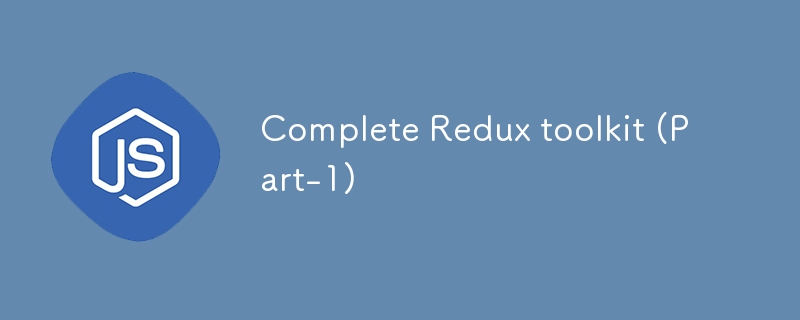
Objectif de la boîte à outils Redux
Nous savons déjà que Redux est une puissante bibliothèque de gestion d'état pour nos applications JavaScript, en particulier lorsque nous travaillons avec React.
Mais travailler avec Redux est difficile en raison de son code lourd pour la configuration de Redux. Ce qui rend difficile la maintenance et le débogage. C'est là que Redux Toolkit vient vous aider.
La boîte à outils Redux résout les problèmes
- La création d'une boutique est trop compliquée.
- Ajout de nombreux packages pour fonctionner avec Redux, par exemple Middleware, outils.
- Redux a besoin de trop de code pour être configuré
La boîte à outils Redux est le moyen officiel et recommandé d'écrire une logique redux. Elle fournit un ensemble d'outils pour simplifier le développement, réduire le code passe-partout, ce qui contribue à rendre l'application évolutive et maintenable.
Principaux avantages de Redux Toolkit :
- Moins de code passe-partout : supprimez le besoin de créateurs d'actions et de constantes.
- Configuration simplifiée du magasin : fournit une API unique pour configurer le magasin avec des paramètres par défaut raisonnables.
- Prise en charge intégrée de l'immuabilité et des DevTools : active automatiquement Redux DevTools et s'intègre à Immer pour l'immuabilité.
- Meilleure prise en charge de TypeScript : fournit de meilleures saisies et s'intègre bien à TypeScript.
Nous pouvons utiliser la boîte à outils Redux avec n'importe quelle bibliothèque Javascript, nous configurons donc la boîte à outils Redux avec React.
Configuration de la boîte à outils Redux dans une application React
Étape 1 : Créer un nouveau projet React
Tout d'abord, créons une nouvelle application React. Vous pouvez utiliser create-react-app ou Vite à cet effet. Nous utiliserons ici create-react-app pour plus de simplicité.
npx create-react-app redux-toolkit-example cd redux-toolkit-example
Étape 2 : Installer Redux Toolkit et React-Redux
Ensuite, installez les packages nécessaires : @reduxjs/toolkit et réagissez-redux.
npm install @reduxjs/toolkit react-redux
- Comprendre les tranches et les réducteurs
Une tranche est un ensemble de logiques et d'actions de réduction Redux pour une fonctionnalité spécifique de votre application. Redux Toolkit fournit la fonction createSlice pour aider à créer une tranche d'état avec un minimum de passe-partout.
Étape 1 : Créer une tranche
Créons une simple contre-tranche. Créez un nouveau fichier nommé counterSlice.js dans un répertoire feature/counter :
// src/features/counter/counterSlice.js
import { createSlice } from '@reduxjs/toolkit';
const initialState = {
value: 0,
};
const counterSlice = createSlice({
name: 'counter',
initialState,
reducers: {
increment: (state) => {
state.value = 1;
},
decrement: (state) => {
state.value -= 1;
},
incrementByAmount: (state, action) => {
state.value = action.payload;
},
},
});
export const { increment, decrement, incrementByAmount } = counterSlice.actions;
export default counterSlice.reducer;
Ici, nous définissons une tranche nommée compteur avec un état initial et trois réducteurs (incrément, décrément et incrémentByAmount). La fonction createSlice génère automatiquement des créateurs d'actions pour chaque fonction de réduction.
- Configuration du magasin Redux
Maintenant que nous avons notre tranche, configurons le magasin Redux. Redux Toolkit fournit une fonction configureStore qui configure le magasin avec de bonnes valeurs par défaut.
Étape 1 : Créer une boutique
Créez un fichier store.js dans un répertoire d'application :
// src/app/store.js
import { configureStore } from '@reduxjs/toolkit';
import counterReducer from '../features/counter/counterSlice';
const store = configureStore({
reducer: {
counter: counterReducer,
},
});
export default store;
Étape 2 : Fournissez le Store à votre application
Enveloppez votre application React dans un composant de React-redux et transmettez-le au magasin. Mettez à jour le fichier index.js :
// src/index.js
import React from 'react';
import ReactDOM from 'react-dom';
import './index.css';
import App from './App';
import { Provider } from 'react-redux';
import store from './app/store';
ReactDOM.render(
,
document.getElementById('root')
);
- Connexion des composants au magasin
Pour interagir avec le magasin Redux, utilisez les hooks useSelector et useDispatch fournis par React-redux.
Étape 1 : Accéder à l'état avec useSelector
Utilisez le hook useSelector pour accéder à l'état depuis le magasin
// src/features/counter/Counter.js
import React from 'react';
import { useSelector, useDispatch } from 'react-redux';
import { increment, decrement, incrementByAmount } from './counterSlice';
const Counter = () => {
const count = useSelector((state) => state.counter.value);
const dispatch = useDispatch();
return (
{count}
);
};
export default Counter;
Étape 2 : utilisez le composant Counter dans votre application
Importez et utilisez le composant Counter dans votre composant d'application principal :
// src/App.js
import React from 'react';
import Counter from './features/counter/Counter';
function App() {
return (
- Conclusion et prochaines étapes
Dans cette partie, nous avons couvert les bases de la configuration de Redux Toolkit dans une application React, notamment la création de tranches, la configuration du magasin et la connexion de composants au magasin Redux à l'aide de hooks. Dans la partie suivante, nous approfondirons la gestion de la logique asynchrone avec createAsyncThunk pour récupérer les données des API et gérer différents états de chargement.
Restez à l'écoute pour la partie 2 : Advanced Redux Toolkit - Async Logic avec createAsyncThunk !
-
 Résoudre l'erreur \\ "Erreur de valeur de chaîne \\" Exception lorsque MySQL inserte emojiRésolution de la valeur de chaîne incorrecte Exception lors de l'insertion d'Emoji Lorsque vous essayez d'insérer une chaîne contena...La programmation Publié le 2025-04-27
Résoudre l'erreur \\ "Erreur de valeur de chaîne \\" Exception lorsque MySQL inserte emojiRésolution de la valeur de chaîne incorrecte Exception lors de l'insertion d'Emoji Lorsque vous essayez d'insérer une chaîne contena...La programmation Publié le 2025-04-27 -
 Pourquoi ma configuration de GO à Homebrew provoque-t-elle des problèmes d'exécution de ligne de commande?Brew Go Configuration vs Exécution de la ligne de commande Vous avez initialement installé aller à l'aide de Homebrew, un gestionnaire de ...La programmation Publié le 2025-04-27
Pourquoi ma configuration de GO à Homebrew provoque-t-elle des problèmes d'exécution de ligne de commande?Brew Go Configuration vs Exécution de la ligne de commande Vous avez initialement installé aller à l'aide de Homebrew, un gestionnaire de ...La programmation Publié le 2025-04-27 -
 Comment supprimer les emojis des chaînes dans Python: un guide pour débutant pour fixer les erreurs courantes?Suppression des emojis des chaînes dans python Le code python fourni pour supprimer les emojis échoue car il contient des erreurs de syntax. L...La programmation Publié le 2025-04-27
Comment supprimer les emojis des chaînes dans Python: un guide pour débutant pour fixer les erreurs courantes?Suppression des emojis des chaînes dans python Le code python fourni pour supprimer les emojis échoue car il contient des erreurs de syntax. L...La programmation Publié le 2025-04-27 -
 Comment résoudre les écarts de chemin du module dans GO Mod en utilisant la directive Remplacer?surmonter la divergence du chemin du module dans go mod Lors de l'utilisation de Go Mod, il est possible de rencontrer un conflit où un pa...La programmation Publié le 2025-04-27
Comment résoudre les écarts de chemin du module dans GO Mod en utilisant la directive Remplacer?surmonter la divergence du chemin du module dans go mod Lors de l'utilisation de Go Mod, il est possible de rencontrer un conflit où un pa...La programmation Publié le 2025-04-27 -
 Comment éviter les fuites de mémoire lors de la tranchage du langage GO?la fuite de la mémoire dans les tranches go Comprendre les fuites de mémoire dans les tranches de go peut être un défi. Cet article vise à app...La programmation Publié le 2025-04-27
Comment éviter les fuites de mémoire lors de la tranchage du langage GO?la fuite de la mémoire dans les tranches go Comprendre les fuites de mémoire dans les tranches de go peut être un défi. Cet article vise à app...La programmation Publié le 2025-04-27 -
 Pouvez-vous utiliser CSS pour colorer la sortie de la console dans Chrome et Firefox?Affichage des couleurs dans la console javascrip Messages? Réponse Oui, il est possible d'utiliser CSS pour ajouter des couleurs aux me...La programmation Publié le 2025-04-27
Pouvez-vous utiliser CSS pour colorer la sortie de la console dans Chrome et Firefox?Affichage des couleurs dans la console javascrip Messages? Réponse Oui, il est possible d'utiliser CSS pour ajouter des couleurs aux me...La programmation Publié le 2025-04-27 -
 Comment extraire du texte entre parenthèses efficacement en PHP en utilisant Regexphp: extraire du texte dans les parenthèses de manière optimale lors de l'extraction de texte enfermé entre parenthèses, il est essentiel ...La programmation Publié le 2025-04-27
Comment extraire du texte entre parenthèses efficacement en PHP en utilisant Regexphp: extraire du texte dans les parenthèses de manière optimale lors de l'extraction de texte enfermé entre parenthèses, il est essentiel ...La programmation Publié le 2025-04-27 -
 Quelle méthode est la plus efficace pour la détection ponctuelle en polygone: traçage des rayons ou path.contains_points de Matplotlib \?détection efficace de ponctuel en polygone dans python déterminer si un point se trouve dans un polygone est une tâche fréquente en géométrie de...La programmation Publié le 2025-04-27
Quelle méthode est la plus efficace pour la détection ponctuelle en polygone: traçage des rayons ou path.contains_points de Matplotlib \?détection efficace de ponctuel en polygone dans python déterminer si un point se trouve dans un polygone est une tâche fréquente en géométrie de...La programmation Publié le 2025-04-27 -
 Plusieurs éléments collants peuvent-ils être empilés les uns sur les autres en CSS pur?Est-il possible d'avoir plusieurs éléments collants empilés les uns sur les autres en pur css? Le comportement souhaité peut être vu Ici:...La programmation Publié le 2025-04-27
Plusieurs éléments collants peuvent-ils être empilés les uns sur les autres en CSS pur?Est-il possible d'avoir plusieurs éléments collants empilés les uns sur les autres en pur css? Le comportement souhaité peut être vu Ici:...La programmation Publié le 2025-04-27 -
 Comment pouvez-vous utiliser des données de groupe par pour pivoter dans MySQL?Pivoting des résultats de la requête en utilisant le groupe mysql par Dans une base de données relationnelle, les données pivotant se réfèrent...La programmation Publié le 2025-04-27
Comment pouvez-vous utiliser des données de groupe par pour pivoter dans MySQL?Pivoting des résultats de la requête en utilisant le groupe mysql par Dans une base de données relationnelle, les données pivotant se réfèrent...La programmation Publié le 2025-04-27 -
 L'erreur du compilateur "USR / bin / ld: ne peut pas trouver -l" solutionErreur rencontrée: "usr / bin / ld: impossible de trouver -l " lorsque -l usr/bin/ld: cannot find -l<nameOfTheLibrary> Ajo...La programmation Publié le 2025-04-27
L'erreur du compilateur "USR / bin / ld: ne peut pas trouver -l" solutionErreur rencontrée: "usr / bin / ld: impossible de trouver -l " lorsque -l usr/bin/ld: cannot find -l<nameOfTheLibrary> Ajo...La programmation Publié le 2025-04-27 -
 Recherchez la méthode de l'élément de script qui exécute actuellement JavaScriptComment faire référence à l'élément de script qui a chargé le script en cours d'exécution comprendre le problème Dans certains scénari...La programmation Publié le 2025-04-27
Recherchez la méthode de l'élément de script qui exécute actuellement JavaScriptComment faire référence à l'élément de script qui a chargé le script en cours d'exécution comprendre le problème Dans certains scénari...La programmation Publié le 2025-04-27 -
 Comment transmettre des pointeurs exclusifs en fonction ou paramètres du constructeur en C ++?Gérer les pointeurs uniques en tant que paramètres dans les constructeurs et les fonctions des pointeurs uniques ( UNIQUE_PTR ) Remollissez le p...La programmation Publié le 2025-04-27
Comment transmettre des pointeurs exclusifs en fonction ou paramètres du constructeur en C ++?Gérer les pointeurs uniques en tant que paramètres dans les constructeurs et les fonctions des pointeurs uniques ( UNIQUE_PTR ) Remollissez le p...La programmation Publié le 2025-04-27 -
 Pourquoi le corps {marge: 0; } `Supprimez toujours la marge supérieure dans CSS?Addressant la suppression de la marge du corps dans CSS pour les développeurs Web novices, la suppression de la marge de l'élément corpore...La programmation Publié le 2025-04-27
Pourquoi le corps {marge: 0; } `Supprimez toujours la marge supérieure dans CSS?Addressant la suppression de la marge du corps dans CSS pour les développeurs Web novices, la suppression de la marge de l'élément corpore...La programmation Publié le 2025-04-27 -
 Comment puis-je styliser la première instance d'un type d'élément spécifique sur un document HTML entier?correspondant au premier élément d'un certain type dans tout le document Styling Le premier élément d'un type spécifique à travers un...La programmation Publié le 2025-04-27
Comment puis-je styliser la première instance d'un type d'élément spécifique sur un document HTML entier?correspondant au premier élément d'un certain type dans tout le document Styling Le premier élément d'un type spécifique à travers un...La programmation Publié le 2025-04-27
Étudier le chinois
- 1 Comment dit-on « marcher » en chinois ? 走路 Prononciation chinoise, 走路 Apprentissage du chinois
- 2 Comment dit-on « prendre l’avion » en chinois ? 坐飞机 Prononciation chinoise, 坐飞机 Apprentissage du chinois
- 3 Comment dit-on « prendre un train » en chinois ? 坐火车 Prononciation chinoise, 坐火车 Apprentissage du chinois
- 4 Comment dit-on « prendre un bus » en chinois ? 坐车 Prononciation chinoise, 坐车 Apprentissage du chinois
- 5 Comment dire conduire en chinois? 开车 Prononciation chinoise, 开车 Apprentissage du chinois
- 6 Comment dit-on nager en chinois ? 游泳 Prononciation chinoise, 游泳 Apprentissage du chinois
- 7 Comment dit-on faire du vélo en chinois ? 骑自行车 Prononciation chinoise, 骑自行车 Apprentissage du chinois
- 8 Comment dit-on bonjour en chinois ? 你好Prononciation chinoise, 你好Apprentissage du chinois
- 9 Comment dit-on merci en chinois ? 谢谢Prononciation chinoise, 谢谢Apprentissage du chinois
- 10 How to say goodbye in Chinese? 再见Chinese pronunciation, 再见Chinese learning

























